اگر تا به حال شخص و وسایل الکترونیکی اطراف ما را مقایسه کرده اید ، احتمالاً مورد مشترکی پیدا کرده اید. بیشترین شباهت وجود مقداری دانش ثابت است ، در دستگاه ها و دستگاه ها این دانش را میان افزار می نامند. بعضی از دستگاه ها باید به صورت دوره ای فلش شوند.
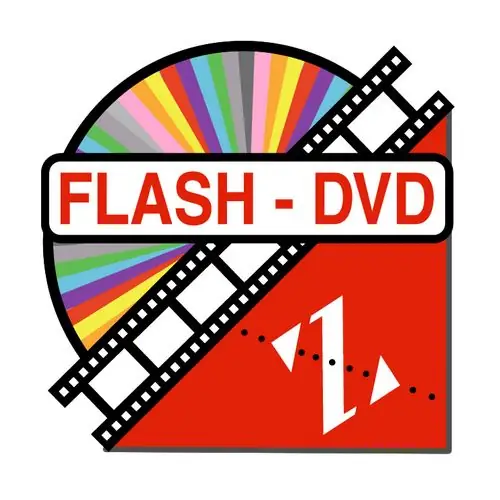
ضروری
- - درایو دی وی دی؛
- - فلاپی بوت ؛
- - فایل های میان افزار
دستورالعمل ها
مرحله 1
Firmware فایلی است که برای به روزرسانی نرم افزار دستگاه مورد استفاده قرار می گیرد. اغلب اوقات با استفاده از یک برنامه خاص (فلاشر) بارگیری می شود. این مفهوم خود از عبارت "چشمک زدن به حافظه فلش دستگاه" شکل گرفته است. این کلمه همچنین به روند به روزرسانی فایلهای سیستم خود دستگاه اشاره دارد.
گام 2
قبل از شروع به روش "چشمک زدن" درایو dvd ، باید یک کپی از پرونده های حافظه فلش موجود ایجاد کنید - پشتیبان (پشتیبان گیری). با استفاده از برنامه Binflash می توانید یک کپی از پرونده های درایو ایجاد کنید. پس از راه اندازی ، درایو مورد نظر جهت کار را انتخاب کرده و بر روی دکمه Dump کلیک کنید. در پنجره باز شده ، نام پرونده را برای ذخیره وارد کنید و روی دکمه "ذخیره" کلیک کنید.
مرحله 3
برنامه هایی که می توانند برای برنامه ریزی دستگاه مورد استفاده قرار گیرند هم برای سیستم عامل MS-DOS و هم برای سیستم های خانواده ویندوز وجود دارد. بهتر است روند به روزرسانی درایو از زیر MS-DOS انجام شود. همه پرونده ها باید قبل از چشمک زدن آماده شوند. فلاپی دیسک 3 ، 5 "را درون درایو قرار دهید ، پنجره" My Computer "را باز کرده و گزینه" Format "را از فهرست منوی درایو انتخاب کنید.
مرحله 4
در پنجره قالب بندی فلاپی که باز می شود ، کادر کنار Create a MS-DOS boot disk را علامت بزنید ، سپس دکمه های Start و OK را کلیک کنید.
مرحله 5
برای جستجوی فایلهای به روزرسانی مناسب از اینترنت استفاده کنید: جستجوی خود را از وب سایت رسمی سازنده درایو شروع کنید. به پرونده های اصلی به روزرسانی درایو ، میان افزار اصلی گفته می شود.
مرحله 6
فایلهای به روزرسانی بارگیری شده را از حالت فشرده خارج کرده و آنها را در یک فلاپی دیسک کپی کنید ، به استثنای فایل Readme. رایانه خود را دوباره راه اندازی کنید و روی دکمه Delete کلیک کنید.
مرحله 7
در منوی BIOS Setup که باز می شود ، ابتدا درایو فلاپی را در لیست بوت قرار دهید ، کلیدهای F10 و Y را روی صفحه کلید فشار دهید. پس از راه اندازی مجدد رایانه (هنگامی که خطی مانند "A:>" ظاهر می شود) ، UPDATE. BAT را وارد کرده و Enter را فشار دهید. اگر سیستم گزارش نکرد که یک فایل بروزرسانی پیدا نشده است ، دستور dir را وارد کنید و سپس کلید Enter را فشار دهید. به روزرسانی را در لیست پرونده ها پیدا کرده و دوباره تایپ کنید.
مرحله 8
پس از بارگذاری برنامه ای که درایو شما را به روز کرد ، هر کلید را فشار دهید ، پیام "برای ادامه هر دکمه را فشار دهید" روی صفحه ظاهر می شود. پس از فشردن کلید ، سینی درایو باید بیرون بیاید و پیام "Over Write Flash-ROM؟ (Y / N) ". کلید Y را فشار دهید.
مرحله 9
روند چشمک زن حدود 2 دقیقه طول می کشد. اگر این روند موفقیت آمیز باشد ، سینی به جای خود باز می گردد و پیامی با نسخه سیستم عامل و نام درایو شما در صفحه ظاهر می شود. دکمه Reset را روی واحد سیستم فشار دهید تا روند به روزرسانی کامل شود.







